通过讯飞 API 接口用 Vue 实现实时语音转写
前言
本项目中实时语音能够转写的最大时间为 60 s, 这个数据也是由 API 提供方给限制掉的
为什么我会需要这个点击按钮以后能够实现实时语音的转写呢,因为被课程所迫,选了这个方向就必须要实现一下。
因为找了一下点击按钮然后进行语音转写的现成的 Vue 组件没有找到能用的,所以只能够自己写一下啦。具体实现(采用 WebSocket 进行通讯)的代码参考官方提供的 demo,demo 下载地址. 讯飞星火平台还提供其他的 SDK 调用,感兴趣的可以自行研究一下
效果演示
这里只是简单的实现了一下通过点击按钮能够拿到语音识别的结果,如果你有其他的想法,可以对代码进行扩充。
这是我上一次识别结束后的结果:
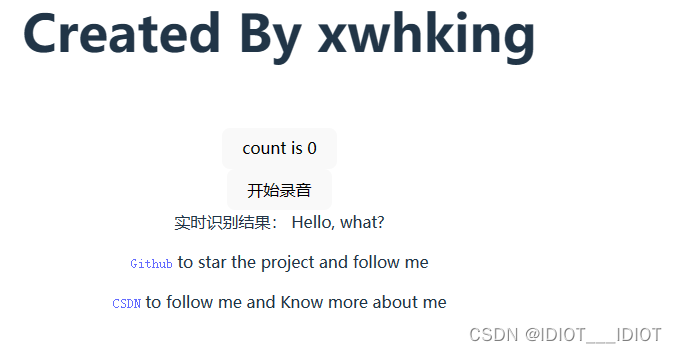
你开始录音的时候他会是这样子的,只能进行 60s 的转写,如果需要转写更多只能通过另外的办法
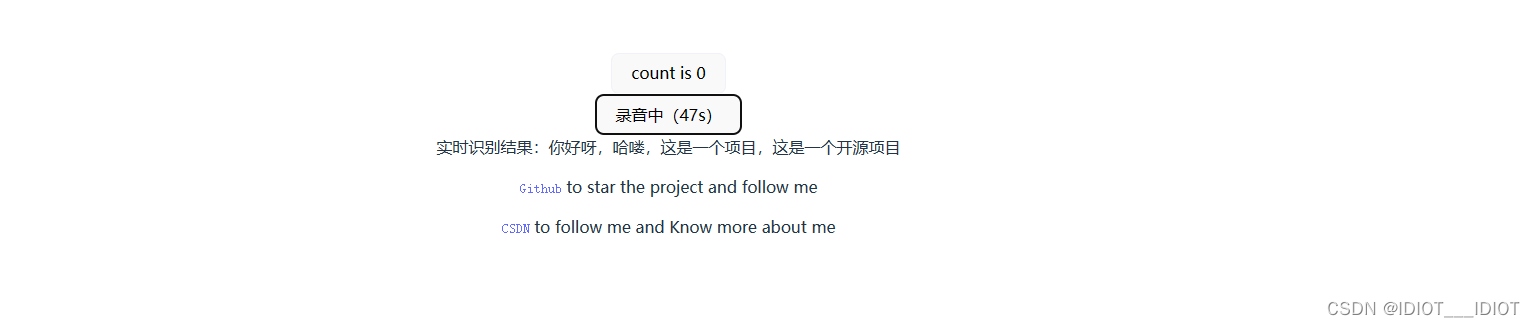
具体就是点击开始录音就能够开启 60s 的录音并且显示实时转写的结果,就这么简单
具体如何启动使用
- 把项目下载到本地
- 进入到项目目录,进入命令行模式
- 运行
npm install
- 然后就是运行项目了
- 在运行项目之前请到组件目录中去找到 VoiceTranslate.vue 这个组件把其中的APPID,API_KEY,SECRET_KEY替换成你自己的,文件中有详细的注释。
- 关于如何获取这些直接去创建一个应用就好了,创建好后能够有 500 次的免费额度,新人还能够有一年 5w 次的免费额度
npm run dev
- 运行结果如下图:
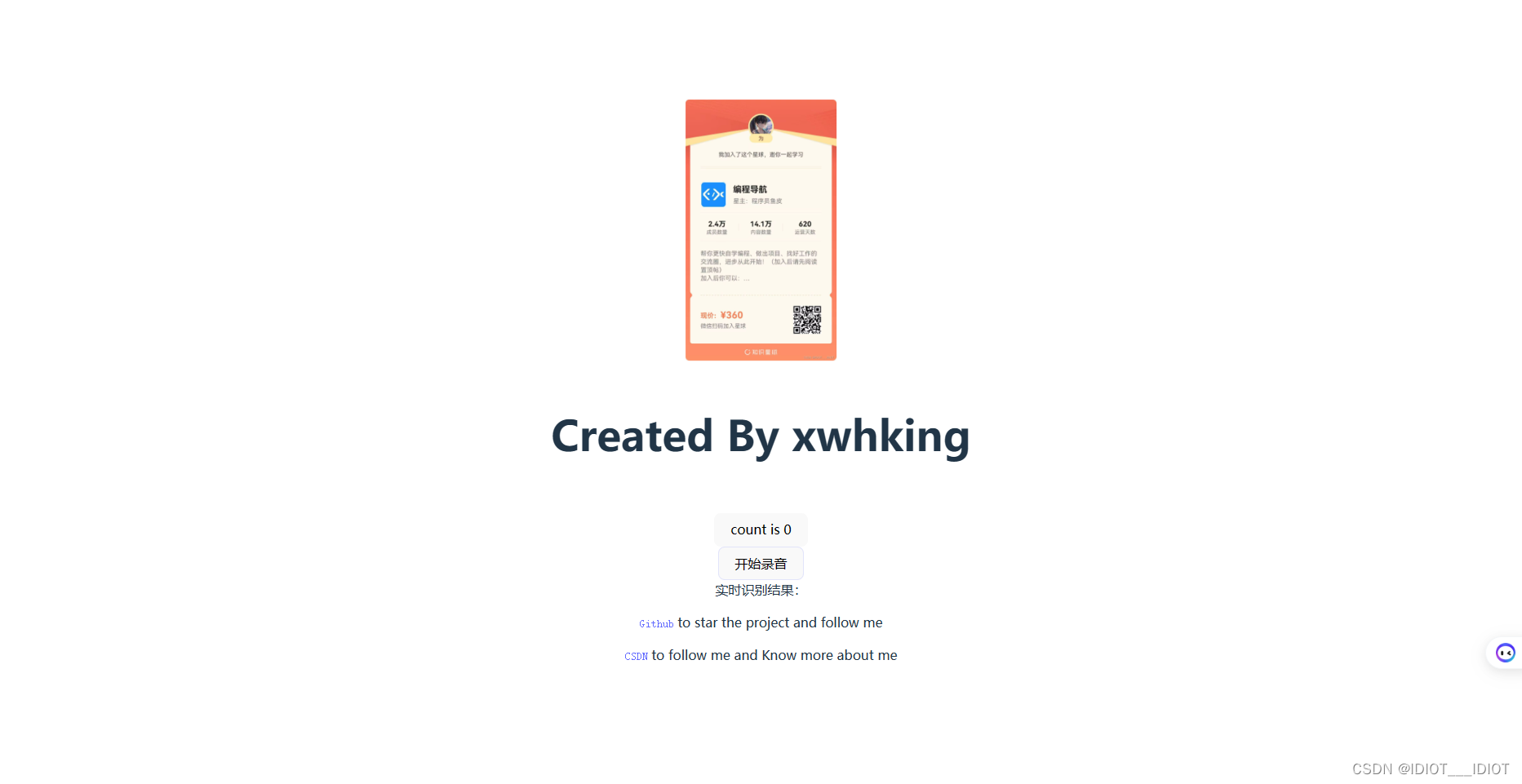
项目结构简述
├─.idea
├─.vscode
├─node_modules
│ ├─.bin
│ ├─.vite
│ │ ├─deps
│ │ └─deps_temp_2e6e8e62
│ ├─@babel
│ │ └─parser
│ │ ├─bin
│ │ ├─lib
│ │ └─typings
│ ├─@esbuild
│ │ └─win32-x64
│ ├─@jridgewell
│ │ └─sourcemap-codec
│ │ └─dist
│ │ └─types
│ ├─@vitejs
│ │ └─plugin-vue
│ │ └─dist
│ ├─@vue
│ │ ├─compiler-core
│ │ │ └─dist
│ │ ├─compiler-dom
│ │ │ └─dist
│ │ ├─compiler-sfc
│ │ │ └─dist
│ │ ├─compiler-ssr
│ │ │ └─dist
│ │ ├─reactivity
│ │ │ └─dist
│ │ ├─reactivity-transform
│ │ │ └─dist
│ │ ├─runtime-core
│ │ │ └─dist
│ │ ├─runtime-dom
│ │ │ └─dist
│ │ ├─server-renderer
│ │ │ └─dist
│ │ └─shared
│ │ └─dist
│ ├─csstype
│ ├─esbuild
│ │ ├─bin
│ │ └─lib
│ ├─estree-walker
│ │ ├─dist
│ │ │ ├─esm
│ │ │ └─umd
│ │ ├─src
│ │ └─types
│ ├─magic-string
│ │ └─dist
│ ├─nanoid
│ │ ├─async
│ │ ├─bin
│ │ ├─non-secure
│ │ └─url-alphabet
│ ├─picocolors
│ ├─postcss
│ │ └─lib
│ ├─rollup
│ │ └─dist
│ │ ├─bin
│ │ ├─es
│ │ │ └─shared
│ │ └─shared
│ ├─source-map-js
│ │ └─lib
│ ├─vite
│ │ ├─bin
│ │ ├─dist
│ │ │ ├─client
│ │ │ ├─node
│ │ │ │ └─chunks
│ │ │ └─node-cjs
│ │ └─types
│ └─vue
│ ├─compiler-sfc
│ ├─dist
│ ├─jsx-runtime
│ └─server-renderer
├─public
└─src
├─assets
├─components
└─voice-utils
├─dist
└─utilJS
- 其中 node—modules 就是依赖库
- public 里面放了公共的静态资源
- src
- assets 里面放了静态资源
- components 里面放了组件,本项目体态小只有两个组件
- 一个就是显示的HelloWorld组件
- 一个就是显示按钮进行语音识别的组件
- voice-utils 里面放了语音识别的库,这个里面的文件是这个项目的核心文件(来源于迅飞星火的 demo 项目),没有这个语音识别就会运行不起来
有问题请联系作者 Email: 2837468248@qq.com 请说明来意




 本文介绍了如何使用Vue和讯飞API接口实现一个点击按钮后可进行60s实时语音转写的项目。开发者自定义了WebSocket通讯逻辑,并提供了设置和运行项目的步骤,以及所需替换的API密钥。
本文介绍了如何使用Vue和讯飞API接口实现一个点击按钮后可进行60s实时语音转写的项目。开发者自定义了WebSocket通讯逻辑,并提供了设置和运行项目的步骤,以及所需替换的API密钥。

















 2015
2015

 被折叠的 条评论
为什么被折叠?
被折叠的 条评论
为什么被折叠?










